升级win11开启安全模式?有很多朋友在系统出现故障问题时都需要进入系统的安全模式进行检查以及修复,但是还有很多小伙伴不知道win11电脑安全模式怎么进,不能进行一些系统设置或者修复故障问题,今天小编就给大家分享进入win11电脑安全模式教程,希望可以给大家提供帮助哟。
工具/原料:
系统版本:Windows11专业版
品牌型号:惠普战66
方法/步骤:
进入win11电脑安全模式教程:
1、点击打开设置,点击“恢复”进入。

2、进入只后找到高级启动,点击立即重新启动。
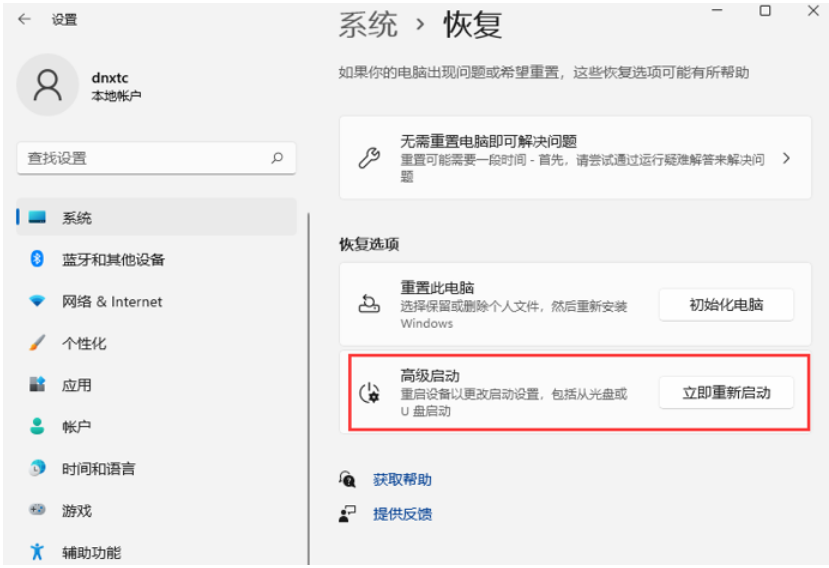
3、重启电脑之后将会自动进入菜单,点击疑难解答。

4、点击进入"高级选项"。
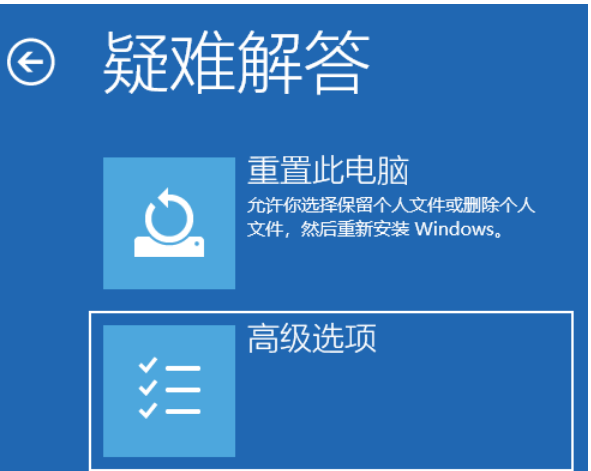
5、点击“启动设置”,再重新启动。

6、我们可以使用键盘选择一些启动选项。按4将启动到正常安全模式,按5将为我们提供带网络的安全模式,按6将为我们提供带命令提示符的安全模式。我们按键盘上的5即可进入安全模式了。

7、电脑此时将启动到安全模式,可以正常登录啦。
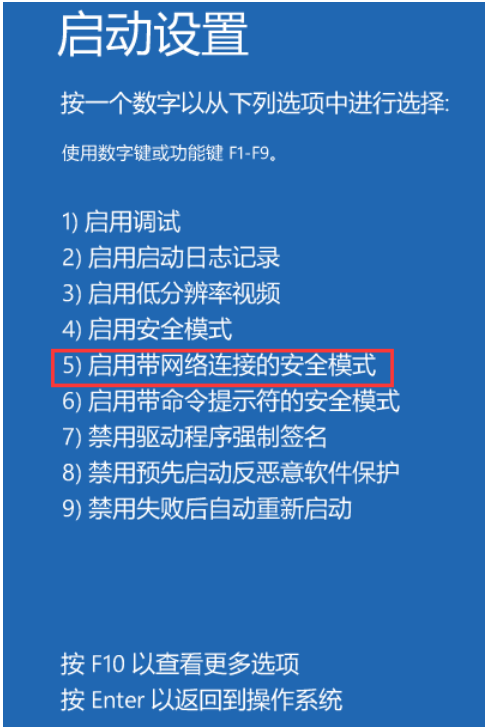
总结:
1、打开设置,点击“恢复”。
2、点击立即重新启动。
3、重启后自动进入菜单,点击疑难解答。
4、点击"高级选项"。
5、点击“启动设置”,重新启动。
6、正常登录。














